Veröffentlichungsdatum
Hallo, heute lernen wir, nach Dateien zu suchen. Betrachten Sie eine Suche nach Namen und nach Dateiinhalt.
Wir werden nach Hilfe für das Programm suchen total Commander. Führen Sie das Programm aus. Wählen Sie im Menü "Extras" "Dateien suchen" oder drücken Sie die Tastenkombination Alt + F7. Das folgende Fenster wird angezeigt.
1. Suche nach Dateinamen.
Um eine Datei anhand ihres Namens zu finden, geben Sie den Namen der gesuchten Datei in das Feld "Nach Dateien suchen" ein. Geben Sie im Feld "Ort suchen" den Ort ein, an dem die Suche durchgeführt werden soll. Um den Pfad nicht manuell einzugeben, können Sie auf die Schaltfläche "\u003e\u003e" klicken und ein Verzeichnis aus der Liste auswählen.
Im Feld "Nach Datei suchen" können Sie Folgendes eingeben:
- Der gesamte Dateiname, zum Beispiel "test.txt"
- Teil des Namens "Test"
- Suchmaske. Beispiel: "test. *" Sucht nach einer Datei mit dem Namen test und einer beliebigen Erweiterung. "* .jpeg" - Suche nach allen Dateien mit der JPEG-Erweiterung.
Es ist erwähnenswert, dass die Suche im Operationssaal implementiert ist windows-System sehr ähnlich der oben dargestellten.
2. Suchen Sie nach Dateien anhand des Inhalts
Wenn Sie eine Datei mit einem bestimmten Inhalt suchen müssen, müssen Sie wie im vorherigen Fall auch einen Suchort auswählen. Setzen Sie als nächstes ein Häkchen bei "Mit Text" und geben Sie in das nebenstehende Feld den gewünschten Text ein. Nehmen Sie bei Bedarf weitere Einstellungen vor.
Wenn die Suchkriterien konfiguriert sind, ist es Zeit, auf die Schaltfläche "Suche starten" zu klicken. Das Programm wird gestartet.
Die Ergebnisse des Programms werden im selben Fenster angezeigt, es wird lediglich vergrößert. Durch einen Doppelklick auf die Datei gelangen Sie in das Verzeichnis, in dem sie sich befindet.
In dem in der Abbildung gezeigten Beispiel wird eine Datei durchsucht, deren Text das Wort "Fegorsk" enthält. Suche total Commander befindet sich auf Laufwerk "C".
Hinweis: Eine Inhaltssuche kann äußerst hilfreich sein. Ich werde ein Beispiel geben. Ich arbeite als Programmierer und muss keine Datei finden. Text, der beispielsweise das Wort "Funktion" enthält. Dazu öffne ich das Suchfenster, wähle den Ordner aus, in dem ich etwas finden möchte, setze ein "mit Text" und gebe den gewünschten Text ein. Als Ergebnis erhalte ich eine Liste der Dateien, in denen meine Funktion verwendet wird. Und ich musste nicht jede Datei einzeln öffnen. Es ist auch sehr wichtig, dass die Suche nicht nur in Textdateien durchgeführt werden kann.
Hallo liebe Leser der Blogseite. Sehr oft besteht die Notwendigkeit, etwas in den vielen zur Verfügung stehenden zu finden textdateien. Es können Stildateien mit der CSS-Erweiterung oder Dateien der Engine sein, die Sie mit den Erweiterungen PHP, Html usw. verwenden.
Denken Sie daran, als ich darüber schrieb, sagte ich, dass es am schwierigsten ist, den Ort zu finden, an dem Sie etwas in den Dateisätzen des Themas oder der Site-Engine ändern müssen.
Natürlich können Sie mithilfe der integrierten Suchfunktionen versuchen, den richtigen Code oder Text zu finden. In der Tat ist dies eines der am häufigsten verwendeten Programme auf meinem Computer. Aber es gibt einen bequemeren Weg, und der beliebte bietet ihn uns an (siehe).
Wie finde ich etwas in mehreren Dateien in Total Commander?
Dies ist überhaupt nicht schwer zu tun. Wenn alles benötigte DateienWenn Sie die Inhalte durchsuchen möchten, die Sie bereits auf Ihrem Computer haben, öffnen Sie einfach den Ordner mit diesen Inhalten in einer der Registerkarten von Total Commander.
Wenn sich diese Dateien auf dem Server Ihrer Site befinden, laden Sie sie einfach mit herunter und öffnen Sie diesen Ordner in Total.
Also haben wir den Ordner auf der linken oder rechten Registerkarte geöffnet und dann auf die Schaltfläche für das Fernglas in der Dateimanager-Symbolleiste geklickt oder Alt + F7 auf der Tastatur eingegeben. Oder wählen Sie den Punkt "Extras" im oberen Menü von Gesamt - Dateisuche. In jedem Fall öffnet sich ein Suchfeld.
Überprüfen Sie für alle Fälle den Pfad, der in der im Screenshot angezeigten Zeile "Standort" angezeigt wird. Geben Sie im Feld "Suchen" nichts ein, sondern aktivieren Sie das Kontrollkästchen "Mit Text" und geben Sie unmittelbar danach das Codefragment, Wort oder den Zeichensatz ein, nach dem Sie in den Dateien suchen möchten, die sich in dem im Feld "Speicherort" angegebenen Ordner befinden.
Wenn die Wörter, die Sie suchen, geschrieben werden auf Russisch, achten Sie darauf, das Kästchen direkt darunter anzukreuzen Utf 8sonst wird nichts gefunden.
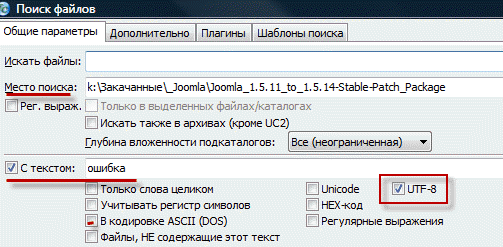
Bei Interesse können Sie im Artikel unter dem angegebenen Link weitere Kodierungen der russischen Sprache nachlesen.
Alle Dateien, in denen ein bestimmtes Wort oder ein bestimmter Zeichensatz gefunden wird, werden unten in einer Liste angezeigt. Sie können fortfahren, um sie anzuzeigen.
Viel Erfolg! Bis bald auf der Blog-Seite
Senden
Zum Unterricht
Linkanut
Stolpern
Verwandte Sammlungen:
Djvu - was ist dieses Format, wie wird es geöffnet und welche Programme zum Lesen von Dateien in deja vu auf einem Computer oder Android zu verwenden
Google Drive - als eine Wolke Google Drive anders als andere cloud-Speicher Dateien
 Yandex Disk - Speicherung von Dateien auf Yandex, wie diese mit dem Programm auf einem Computer, Android, iPad oder einer Website heruntergeladen werden können
Yandex Disk - Speicherung von Dateien auf Yandex, wie diese mit dem Programm auf einem Computer, Android, iPad oder einer Website heruntergeladen werden können
 Verkaufstrichter oder wie man jetzt Geschäfte tätigt - was sind CPM, CPC, CPL, CPS, CTR und Direktmarketing?
Verkaufstrichter oder wie man jetzt Geschäfte tätigt - was sind CPM, CPC, CPL, CPS, CTR und Direktmarketing?
 Durchsuchen Sie die Website und den Online-Shop von Yandex
Durchsuchen Sie die Website und den Online-Shop von Yandex
 Suchen und kaufen Sie in VirtueMart mit Hilfe von Modulen und Plugins für den Online-Shop auf Joomla
Suchen und kaufen Sie in VirtueMart mit Hilfe von Modulen und Plugins für den Online-Shop auf Joomla
DocFetcher ist eine Open Source-Anwendung, mit der Sie den Inhalt von Dateien auf Ihrem Computer durchsuchen können. - Es ist wie bei Google, aber nur für lokale Dateien. Die Anwendung läuft unter Windows, Linux und OS X. Sie wird unter der Eclipse Public License vertrieben.
Wie benutzt man?
Der Screenshot unten zeigt das Hauptmenü benutzeroberfläche Programme. Anfragen werden in das Textfeld (1) eingegeben. Suchergebnisse werden im Ergebnisbereich (2) angezeigt. Im Vorschaufeld (3) sehen Sie den Textinhalt der im Ergebnisbereich hervorgehobenen Datei. Alle Übereinstimmungen werden gelb hervorgehoben.
Sie können die Ergebnisse filtern, indem Sie die minimale oder maximale Dateigröße (4), den Dateityp (5) oder den Speicherort (6) angeben. Die mit einer Nummer (7) gekennzeichneten Tasten dienen zum Aufrufen des Benutzerhandbuchs, zum Einstellen und zum Minimieren des Programms in die Taskleiste.
Damit DocFetcher funktioniert, müssen die Ordner indiziert werden, in denen Sie suchen möchten. Was Indizierung ist und wie sie funktioniert, wird unten ausführlicher beschrieben. Kurz gesagt, der Index ermöglicht es DocFetcher, schnell (buchstäblich in wenigen Augenblicken) zu bestimmen, welche Dateien eine bestimmte Menge von Wörtern enthalten. Dementsprechend erhöht sich die Suchgeschwindigkeit. Dieser Screenshot zeigt den DocFetcher-Dialog zum Erstellen neuer Indizes.
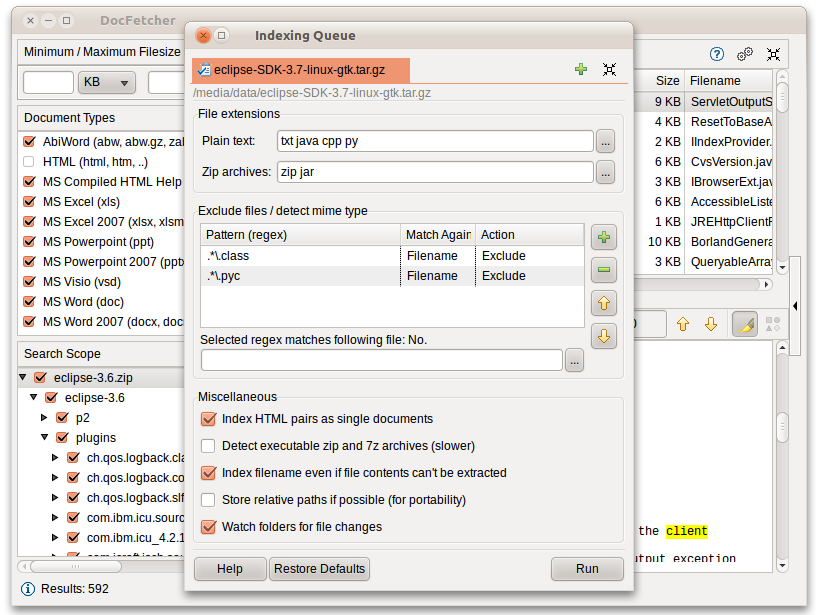
Durch Klicken auf die Schaltfläche "Ausführen" am unteren Rand dieses Dialogfelds wird die Indizierung gestartet. Der Indizierungsprozess kann einige Zeit in Anspruch nehmen, abhängig von der Anzahl und Größe der zu indizierenden Dateien. In der Regel werden ungefähr zweihundert Dateien pro Minute indiziert.
Sie müssen nicht jedes Mal denselben Ordner erneut indizieren. Update Index eines Ordners nach dem Ändern seines Inhalts ist viel schneller. Dieser Vorgang dauert in der Regel einige Sekunden.
Programmfunktionen
- Portable Version: Portable Version von DocFetcher läuft unter Windows, Linux und OS X. Im Folgenden wird beschrieben, warum dies erforderlich ist.
- 64-Bit-Unterstützung: Es werden sowohl 32-Bit- als auch 64-Bit-Betriebssysteme unterstützt.
- Unicode-Unterstützung: DocFetcher unterstützt Unicode für alle gängigen Dateiformate, einschließlich Microsoft Office, OpenOffice.org, PDF, HTML, RTF und TXT.
- Unterstützung für archivierte Dateien: DocFetcher unterstützt die folgenden Archivformate: zip, 7z, rar und das gesamte tar. * Archivfamilie. Die Liste der Dateierweiterungen für Zip-Archive kann geändert werden, sodass Sie Unterstützung für andere zip-basierte Formate hinzufügen können. Darüber hinaus kann DocFetcher problemlos eine unbegrenzte Anzahl von angehängten Archiven verarbeiten.
- Suche in Quelldateien: Dateierweiterungen, in denen DocFetcher Nur-Text erkennt, können geändert werden. Auf diese Weise können Sie DocFetcher verwenden, um in Quellcode jeder Art und in anderen Textformaten zu suchen. (Diese Funktion in Kombination mit der Funktion zum Ändern der Erweiterungen für Zip-Archive liefert gute Ergebnisse. Sie können beispielsweise im Java-Quellcode in JAR-Dateien suchen.)
- Outlook PST-Dateien: Mit DocFetcher können Sie nach Outlook-E-Mails suchen, die normalerweise in PST-Dateien gespeichert sind.
- HTML-Paare definieren DocFetcher definiert standardmäßig Paare von HTML-Dateien (z. B. eine Datei mit dem Namen "foo.html" und einen Ordner mit dem Namen "foo_files") und behandelt sie als ein Dokument. Auf den ersten Blick mag diese Funktion nutzlos erscheinen, erhöht jedoch die Leistung beim Durchsuchen von HTML-Dateien erheblich, da die gesamte Verwirrung aus HTML-Ordnern nicht in die Suchergebnisse fällt.
- Indexdateiausschlüsse für reguläre Ausdrücke: Sie können reguläre Ausdrücke verwenden, um bestimmte Dateien aus dem Index auszuschließen. Zum Beispiel ausschließen microsoft-Dateien In Excel können Sie diesen regulären Ausdruck verwenden :. * \\. Xls
- MIME-Typen definieren: Sie können reguläre Ausdrücke verwenden, um die "Definition von MIME-Typen" für bestimmte Dateien zu aktivieren. Dies bedeutet, dass DocFetcher versucht, den Dateityp nicht nur anhand des Namens dieser Datei, sondern auch anhand des Inhalts zu bestimmen.
- Leistungsstarke Abfragesyntax: Zusätzlich zu Standardausdrücken wie "ODER", "UND" und "NICHT" unterstützt DocFetcher auch Platzhalter, Phrasensuchen, ungenaue Suchen ("Ähnliche Wörter finden") und Nachbarschaftssuchen ("Diese beiden Wörter sollten") nicht mehr als 10 Wörter voneinander entfernt sein "), erhöhen (" die Bewertung von Dokumenten erhöhen, die ... enthalten ")
Unterstützte Dokumentformate
- Microsoft Office (doc, xls, ppt)
- Microsoft Office 2007 und höher (docx, xlsx, pptx, docm, xlsm, pptm)
- Microsoft Outlook (pst)
- OpenOffice.org (odt, ods, odg, odp, ott, ots, otg, otp)
- Portable Document Format (pdf)
- EPUB (epub)
- HTML (html, xhtml, ...)
- Klartext (anpassbar)
- Rich Text Format (RTF)
- AbiWord (abw, abw.gz, zabw)
- Microsoft kompilierte HTML-Hilfe (chm)
- MP3-Metadaten (mp3)
- FLAC-Metadaten (flac)
- JPEG Exif Metadaten (jpg, jpeg)
- Microsoft Visio (vsd)
- Skalierbare Vektorgrafiken (svg)
Dies unterscheidet DocFetcher von anderen Suchanwendungen auf dem lokalen Computer:
Mangel an Müll: Die DocFetcher-Oberfläche ist vollständig sauber. Keine Anzeigen und Popups mit einem Angebot zur Registrierung. In Ihrem Browser, in der Registrierung oder an einem anderen Ort ist nichts Unnötiges installiert.
Datenschutz DocFetcher sammelt Ihre persönlichen Daten nicht. Keine und niemals. Zweifel können dies überprüfen, indem sie suchen.
Für immer frei: Da hat DocFetcher geöffnet quellcodeSie sollten keine Angst haben, dass das Programm eines Tages veraltet sein und sich nicht mehr weiterentwickeln wird. Und was den technischen Support anbelangt, haben Sie gehört, dass Google Desktop, einer der wichtigsten kommerziellen Konkurrenten von DocFetcher, 2011 aufgehört hat, sich zu entwickeln? Hier.
Plattformübergreifend: Im Gegensatz zu vielen Mitbewerbern funktioniert DocFetcher nicht nur unter Windows, sondern auch unter Linux und OS X. Wenn Sie sich also plötzlich für einen Wechsel von Windows zu Linux oder OS X entscheiden, wartet DocFetcher dort auf Sie.
*Portabilität: Einer der Hauptvorteile von DocFetcher ist seine Portabilität. Kurz gesagt, Sie können einen vollwertigen durchsuchbaren Dokumentenspeicher auf einem USB-Stick erstellen. Weitere Details im nächsten Abschnitt.
Indizierung nur der erforderlichen Dokumente: Bei den kommerziellen Mitbewerbern von DocFetcher besteht die Tendenz, alles zu scannen festplatte - Möglicherweise geschieht dies aus Gründen, dass Benutzer "dumm" sind und das Programm nicht richtig verwenden können. Oder vielleicht sammeln Programme auf diese Weise sensible Daten. Die Praxis zeigt, dass die meisten Benutzer nicht will das ganze indizieren festplatte. Nicht nur, weil Zeit und Speicherplatz verschwendet werden, sondern auch, weil die Suchergebnisse verstopft sind unnötige Dateien. DocFetcher indiziert dagegen nur die Ordner, auf die Sie verweisen. Und Sie haben viele Möglichkeiten zum Filtern.
Portable Dokumentenspeicher
Eine der herausragenden Eigenschaften von DocFetcher ist seine Zugänglichkeit als portable Version, mit der Sie erstellen können tragbare Dokumentenablage - Voll zugänglich für Index und Suche. Sie können mitnehmen.
Java: Leistung und Portabilität: Vermutlich gefällt nicht allen, dass DocFetcher auf der Java-Plattform geschrieben ist, die den Ruf hat, „langsam“ zu sein. Vor ungefähr zehn Jahren ließ die Java-Leistung wirklich zu wünschen übrig, aber jetzt ist alles in Ordnung, Sie können es auf Wikipedia nachlesen. Wie auch immer, mit Java kann dasselbe DocFetcher-Paket unter Windows und Linux ausgeführt werden und OS X - Gleichzeitig erfordern viele andere Programme unterschiedliche Pakete für jede Plattform. Infolgedessen können Sie beispielsweise Ihren tragbaren Dokumentenspeicher auf einem USB-Laufwerk ablegen und dann über eine der oben genannten Möglichkeiten darauf zugreifen betriebssystemeStellen Sie sicher, dass Java auf dem System installiert ist.
So funktioniert die Indizierung
In diesem Abschnitt erhalten Sie eine grundlegende Vorstellung davon, was Indexierung ist und wie sie funktioniert.
Ein einfacher Ansatz zum Auffinden von Dateien: Die einfachste Methode zur Dateisuche besteht darin, einfach jede Datei in einem Ordner zu durchsuchen. Dies ist nur eine großartige Suchlösung nach Dateiname, weil die Analyse von Namen schnell genug ist. Aber wenn Sie eine Suche brauchen inhalt Dateien, dann funktioniert Busting hier nicht - das Extrahieren von Text ist eine zeitaufwändigere Aufgabe.
Indexbasierte Suche: Aus diesem Grund verwendet DocFetcher beim Durchführen einer Inhaltssuche einen Ansatz namens „Indizieren“. Es wird angenommen, dass die meisten Dateien (ungefähr 95%), nach denen der Benutzer sucht, nicht geändert werden (zumindest selten). Anstatt jede Datei nach jeder neuen Suchabfrage zu öffnen, wäre dies viel effizienter nur einmal. Dadurch wird so etwas wie ein Wörterbuch namens erstellt index. Es ermöglicht Ihnen, Dokumente anhand der darin enthaltenen Wörter schnell zu finden.
Vergleich mit dem Telefonbuch: Denken Sie nur daran, wie viel bequemer es ist, im Telefonbuch nach einer Telefonnummer zu suchen (dies ist eine Art Index), anstatt zu klingeln jeder eine mögliche Telefonnummer, um herauszufinden, ob die Person am anderen Ende der Leitung die ist, die Sie suchen. - Es ist zeitaufwändig, jemanden anzurufen und Text aus einer Datei zu extrahieren. Darüber hinaus ändern die Menschen nicht ihre telefonnummern. Ebenso bleiben viele Dateien auf einem Computer lange Zeit unverändert.
Index-Updates: Natürlich zeigt der Index die Dateien in ihrem Zustand zum Zeitpunkt der Indizierung an. Und es hätte sich ändern können. Das heißt, wenn der Index nicht relevant ist, sind die Suchergebnisse veraltet. In gleicher Weise veraltet telefonbuch. Das ist aber kein Problem. Wie wir bereits wissen, werden die meisten Dateien selten aktualisiert. Darüber hinaus kann DocFetcher automatisch Indizes aktualisieren: (1) Beim Start werden geänderte Dateien identifiziert und ihre Indizes entsprechend aktualisiert. (2) Wenn es nicht ausgeführt wird, erkennt ein kleiner Hintergrundprozess die Änderungen in den Dateien und erstellt eine Liste derjenigen, die eine Aktualisierung des Index erfordern. DocFetcher aktualisiert diese Indizes beim nächsten Start. Sie können sich über diesen Hintergrundprozess keine Sorgen machen: Der Prozessor und der Arbeitsspeicher werden nicht wirklich überlastet, da nur Änderungen in Ordnern erkannt werden und die Aktualisierung des DocFetcher-Index teurer wird.




